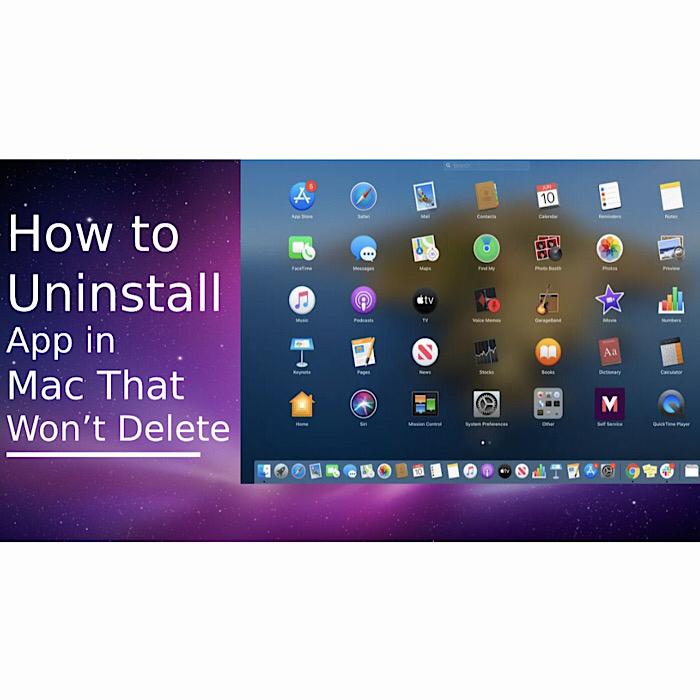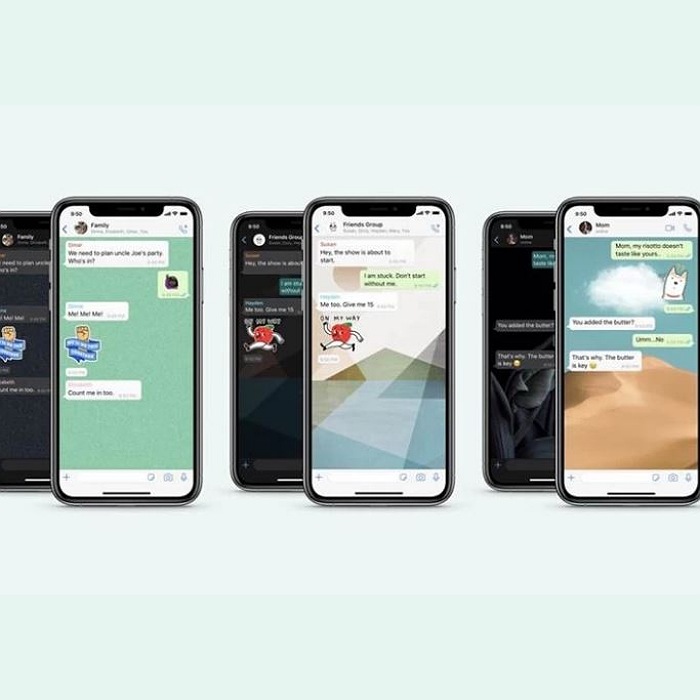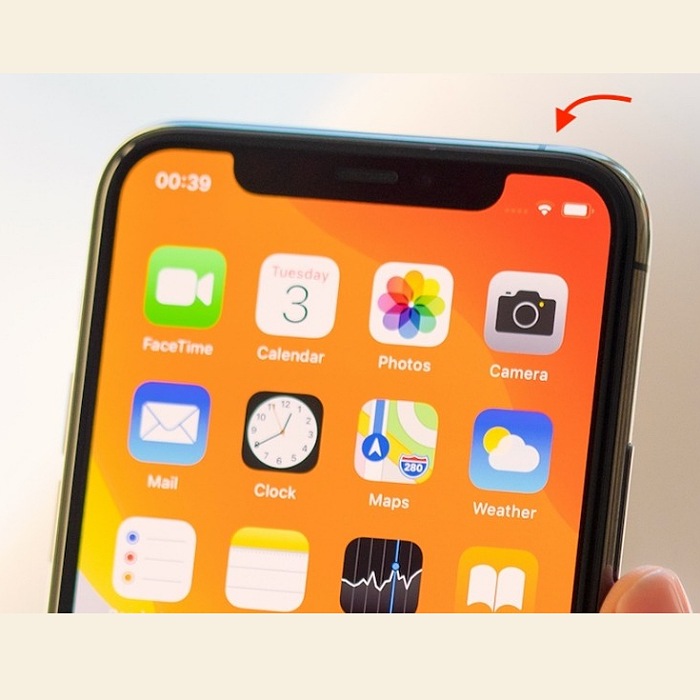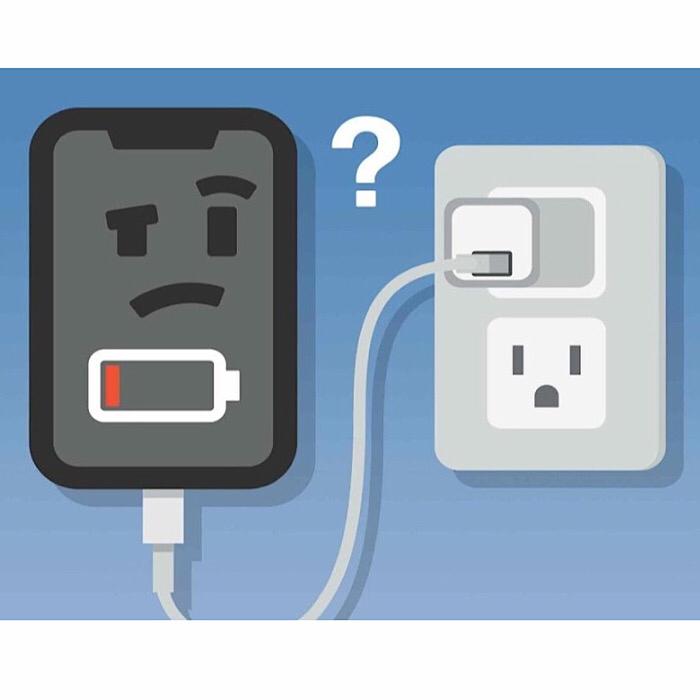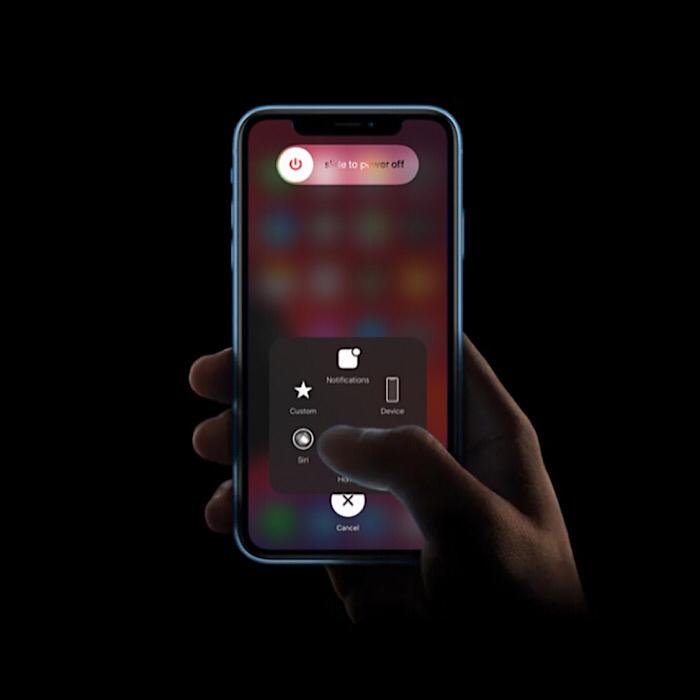تنظیمات اپل آیدی و iCloud را در آیفون مدیریت کنید
اپل آیدی شما حسابی است که برای دسترسی به خدمات اپل مانند App Store ، فروشگاه iTunes ، Apple Books ، Apple Music ، FaceTime ، iCloud ، iMessage و موارد دیگر از آن استفاده می کنید.
از iCloud برای ذخیره ایمن عکس ها ، فیلم ها ، اسناد ، موسیقی ، برنامه ها و موارد دیگر استفاده کنید و آنها را در همه دستگاه های خود به روز نگه دارید. با iCloud به راحتی می توانید عکس ها ، تقویم ها ، مکان ها و موارد دیگر را با دوستان و خانواده خود به اشتراک بگذارید. حتی اگر آیفون خود را گم کنید می توانید از iCloud استفاده کنید تا به شما کمک کند.
iCloud یک حساب ایمیل رایگان و 5 گیگابایت فضای ذخیره سازی برای نامه ، اسناد ، عکس ها و فیلم ها و نسخه پشتیبان تهیه می کند. موسیقی ، برنامه ها ، نمایش های تلویزیونی و کتابهای خریداری شده شما در فضای ذخیره سازی موجود حساب نمی شوند. می توانید فضای ذخیره سازی iCloud خود را از طریق iPhone به روز کنید.
توجه: برخی از ویژگی های iCloud حداقل سیستم مورد نیاز را دارند . در دسترس بودن iCloud و ویژگی های آن بسته به کشور یا منطقه متفاوت است.
با اپل آیدی خود وارد سیستم شوید
اگر در هنگام نصب به سیستم وارد نشده اید ، موارد زیر را انجام دهید:
- به تنظیمات بروید
- روی ورود به سیستم iPhone خود ضربه بزنید
- اپل آیدی و رمز ورود خود را وارد کنیداگر شناسه اپل ندارید ، می توانید شناسه ایجاد کنید
- اگر از حساب خود با احراز هویت دو عاملی محافظت می کنید ، کد تأیید شش رقمی را وارد کنید
اگر اپل آیدی یا رمز ورود خود را فراموش کرده اید ، به وب سایت Apple ID خود مراجعه کنید
تنظیمات اپل آیدی خود را تغییر دهید
- به تنظیمات بروید.
- هرکدام از موارد زیر را انجام دهید:
- اطلاعات تماس خود را به روز کنید
- رمز عبور خود را تغییر دهید
- اشتراک خانواده را مدیریت کنید
تنظیمات iCloud خود را تغییر دهید
- به تنظیمات iCloud بروید.
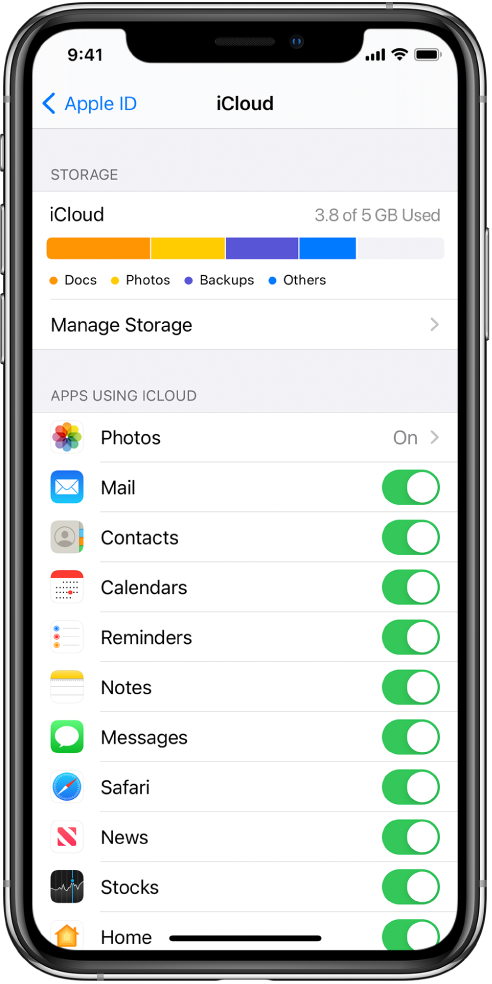
- هرکدام از موارد زیر را انجام دهید:
- وضعیت ذخیره سازی iCloud خود را مشاهده کنید.
- فضای ذخیره سازی iCloud خود را ارتقا دهید – روی Manage Storage> Change Storage Plan ضربه بزنید.
- ویژگی هایی را که می خواهید استفاده کنید مانند عکس ، نامه ، مخاطبین و پیام ها را روشن کنید.
راه های استفاده از iCloud در iPhone
محتوای زیر را به روز نگه دارید:
- پیام ها ، نامه ها ، نامه ها ، تقویم ها ، یادداشت ها و یادآوری ها
- عکس و فیلم؛ مراجعه به استفاده از iCloud Photos در iPhone
- موسیقی ، برنامه و کتاب
- اسناد؛ به تنظیم iCloud Drive در iPhone مراجعه کنید
- نشانک ها ، لیست خواندن شما و صفحات وب باز شده در Safari ؛ به مرور وب با استفاده از Safari در iPhone مراجعه کنید
- رمزهای عبور و کارت های اعتباری مراجعه کنید گذرواژه های خود را با استفاده از iPhone و iCloud Keychain در همه دستگاه های خود در دسترس قرار دهید
همچنین می توانید موارد زیر را انجام دهید:
- داده های iCloud خود را در iPhone ، iPad ، iPod touch ، Apple Watch ، Mac و iCloud.com مشاهده کنید (با استفاده از Mac یا PC ویندوز).
- عکس ها و فیلم های خود را با افرادی که انتخاب می کنید به اشتراک بگذارید. به اشتراک گذاشتن عکس های آیفون با آلبوم های به اشتراک گذاشته شده در iCloud مراجعه کنید .
- فضای ذخیره سازی iCloud خود را با حداکثر 200 عضو خانواده با 200 گیگابایت یا بیشتر به اشتراک بگذارید. مشاهده اشتراک اشتراک و ذخیره سازی iCloud با اعضای خانواده بر روی آی فون .
- iPhone ، iPad ، iPod touch ، Apple Watch ، Mac یا AirPod های گمشده را پیدا کنید که متعلق به شما یا اعضای خانواده شما هستند. به یافتن دستگاهی در Find My on iPhone مراجعه کنید .
- دوستان و خانواده خود را پیدا کنید. شما ، دوستان و خانواده می توانید مکان ها را به اشتراک بگذارید ، یکدیگر را دنبال کنید و موقعیت مکانی همه را بر روی نقشه مشاهده کنید. به یافتن دوستی در Find My on iPhone مراجعه کنید .
- از اطلاعات خود پشتیبان تهیه کرده و بازیابی کنید. به پشتیبان گیری از آیفون مراجعه کنید .
اگر در این مورد هر گونه سوالی دارید با پشتیبانی وب سایت دیجیتال بکس در تماس باشید